在庫管理アプリで重要なことは期日の管理。食料品で気になるのは賞味期限ですね。これまでつくってきた在庫管理アプリでは、期限の近い・到来した商品のリストを表示する機能があります。でも、自分できちんと見ないと期限が近いかどうかも分からないですし、いちいち見にいくのも面倒くさいという声も・・・
そこで、期限が近い商品のリストをメールで配信、利用者(我が家の家族ですが)に強制的に在庫を知らせることにします。これで、アプリを見にいかなくても、何を使わなければいけないかわかる(はずですね)。
AppSheetには、レポート配信機能も備わっていますので、作成手順を順番に見ていきます。前編では標準フォームによるレポート配信、後編ではレポートの表示フォーマットをカスタマイズします。
ご注意
AppSheetでは、レポート機能をオートメーションのボット機能に統合されることを発表し、新しいレポートの作成はできなくなりました(2021年12月17日時点)。以下で説明しているレポート作成手順も実行できませんが、オートメーションで同じように設定ができるようになります。
オートメーション機能については、こちらの記事も是非ご覧ください。
【AppSheetで在庫管理】ワークフローを使わずオートメーションのボットで入出庫履歴を記録する
AppSheetで在庫管理アプリを作るシリーズ。オートメーション機能のボットを使って入出庫履歴の記録と残高ゼロ在庫の削除を同時に行うプロセスを構築します。
オートメーションのボットでも、レポート機能とほぼ同じようにメール配信を設定することができます。
AppSheetのレポート機能
レポート機能の多様な使い方
AppSheetのヘルプセンターで紹介されているレポートの使い方は4つありますが、もっとも簡単で多い使い方は、メールの本文にレポートを書き込み配信することではないかもしれません。
- PDFでレポートを作り配信する
AppSheetではもっとも一般的な使い方として紹介されています。レポートのフォーマットをテンプレートとしてカスタマイズすることができ、好みのフォーマットのレポートを配信することができます。 - メール・ショートメッセージにリマインダーを送る
今回のレポート配信はこのケースです。メールなどで、期日が到来したアイテム(在庫・未処理の注文等)の一覧をメールなどで配信・注意喚起するというもの。メールの内容をカスタマイズすることもできます。 - データチェック機能
テーブルのデータから異常値を抽出、メールで警告する機能です。例えば、データの中から値がフランクになっている行を抽出、配信するなどです。 - データの更新
レポート機能を使って、テーブルのデータを更新することもできます。例えば、期限が近づいているアイテムについては、優先順位の列を「高」に変更することが想定されます。
レポート配信のタイミング
レポート配信は、月次、週次、日次で自由に設定することができます。
月次も毎月特定日の他、第2週の火曜日、など日にちが特定できないケースも設定可能です。
また、時間も分単位で、時差も含めて自由に設定ができます。
AppSheetの自動レポート配信は有料
AppSheetレポート機能は便利ですが、自動で配信するためには、有料プランに加入しかつアプリをデプロイする必要があります。最後に説明しますが、デプロイしない場合は、手動で配信させることはできます。
デプロイについては、こちらの記事もご参照ください。
AppSheetで食料品の在庫管理アプリを作る。AppSheet導入・表示をカスタマイズ・バーコード読み取り機能を盛り込み、いよいよデプロイします。
レポートを作成する
では、AppSheetでレポートを作成していきます。
BehaviorメニューのReportタブを選び、New reportボタンを押します。
ルール実行のタイミング設定
まず、レポートを作成するルールの名前、ルールを実行するタイミングを設定します。
ここでは、週2回(月曜日・木曜日)、日本時間正午に実行するルールにしてあります。
時間帯の設定は重要です。正しい設定にしないと、思わぬ時間にレポートが配信されてしまうことになります。ここでは東京標準時=日本時間を設定しました。初期設定の「UTC」とはCoordinated United Time=協定世界時のことで、日本とは9時間の時差となります。UTCの午後5時は日本時間の翌日午前2時となりますので、くれぐれも間違えないように・・・
レポートの対象テーブルを設定
続いて、レポートの対象テーブルを指定します。今回は、すでに賞味期限が近い商品リストをテーブルのスライスとして作成していますので、これを指定しました。
なお、Create report欄は「ForEntire Table」としました。ルールをテーブル全体に適用するか、テーブルの行ごとに実行するかを選択できます。「ForEachRowIn Table」を選択すると、テーブルの行ごとにレポートが作成されます。
スライスについては、以下記事もご参照ください。
【AppSheetで在庫管理】数式と関数のフィルターでスライスを作ってデータを抽出する
AppSheetで食料品の在庫管理アプリを作る。数式と関数を使い、データにフィルターをかけて賞味期限間近のアイテムを抽出(スライスを使用)、表示させてみます。
タスクとしてメールを送信させる設定
次に、タイミングがきたときに実行させるタスクとして、メール送信させる設定をします。
画面下部の「Action 1」と書いてあるボタンを押すと、詳細設定画面が出てきます。
Task category欄で、Send an emailを選択し、タイミングが来たときにメール送信を実行させるようにします。宛先は、To欄の「Add」ボタンを押して追加できます。
メールアドレスの設定
Addボタンを押すと、アドレス入力画面が出てきます。送信先メールを入力します。複数メールを指定する場合は、さらにAddボタンを押します。
これでレポートをメール送信する設定は完了です。
最後に画面右上の「SAVE」ボタンを押して、設定を反映させます。
レポートの実行とメールの受信
アプリをデプロイしない場合レポートは自動で起動しませんが、手動で実行させることはできます。
レポート設定画面の右上にある「Run」ボタンを押すと、都度レポートが起動、タスクを実行します。
送信されてきたレポートは以下のようなものです。
賞味期限切れのアイテムが、テーブルの各項目を羅列する形で送られてきました。イメージもそのまま送信されてくるんですね・・・
ここまでは、AppSheetの標準形でレポートをメール送信させましたが、このフォーマットではちょっと見にくいですね。そこで、メール送信させるレポートのフォーマットをもう少し整えてみることにします。以下後編に続く・・・
【AppSheetで在庫管理】メール配信する在庫レポートのフォーマットを変更する
AppSheetで在庫管理アプリを作るシリーズ、賞味期限切れリストを作ったが見にいくのが面倒というので、リストをメールで配信することにしました。さらにメールを見やすいよう、フォーマットを整えるよう編集します。
シリーズ目次
素人がノーコードで在庫管理アプリを簡単に作る・・・実際に作ってみるとどうなるのか?AppSheetを使って食料品の在庫管理アプリを作ってみました。バーコードの読み取り、入庫、出庫の動きをアプリで作りながら、ポイントや気づきを中心に触れてみました。素人ですので、書いてあるよりも良い方法もあるかもしれませんが、AppSheetからアプリを使い始めるまでの流れは一通り説明しています。実際の開発時間は、夕食後の時間を使って一週間程度です。さらに続編として、入出庫履歴の記録と在庫データの表示も追加しています。
在庫管理アプリ構築編
その2:AppSheetの導入とテーブルの設定
その3:アプリの表示をカスタマイズする
その4:数式と関数のフィルターでスライスを作ってデータを抽出する
その5:データを抽出、そのバーコードありますか?
その6:数式で分岐を設定する
その7:LINKTOFORM関数を使ってデータも引き渡し
その8:他のフォームに遷移する
その9:データを自動消去する
その10:デプロイしてみる
その11:おわりに




![Inventory Point <<[Inventory Point]>>AppSheetで在庫管理、新しいレポートを作成する AppSheetで在庫管理、新しいレポートを作成する](https://blogger.googleusercontent.com/img/b/R29vZ2xl/AVvXsEir1qWhzCD6Zn-gByQEZlSaA1SpL8lJ4j6w7Z3ZN-YvGcIUkzCnv2D1FqawpaC38FD8S3Ot6LqT7WwcBi9YfyYbt28gF-RHQQ7nDmJ12E8DEH6OnOMhzdIx12LYYevOtXRuYz9BiBmYGLNL/w640-h250/%25E3%2582%25B9%25E3%2582%25AF%25E3%2583%25AA%25E3%2583%25BC%25E3%2583%25B3%25E3%2582%25B7%25E3%2583%25A7%25E3%2583%2583%25E3%2583%2588+2021-04-06+16.46.39.png)

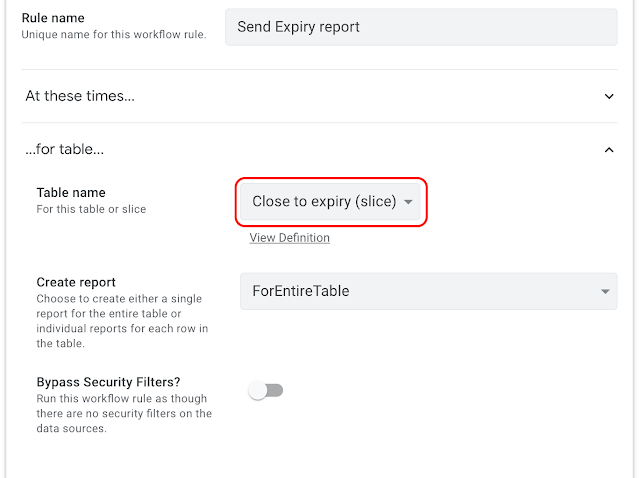











0 件のコメント:
コメントを投稿